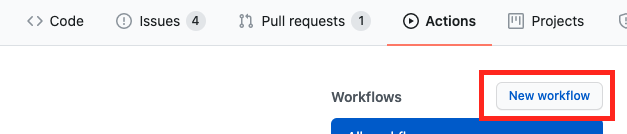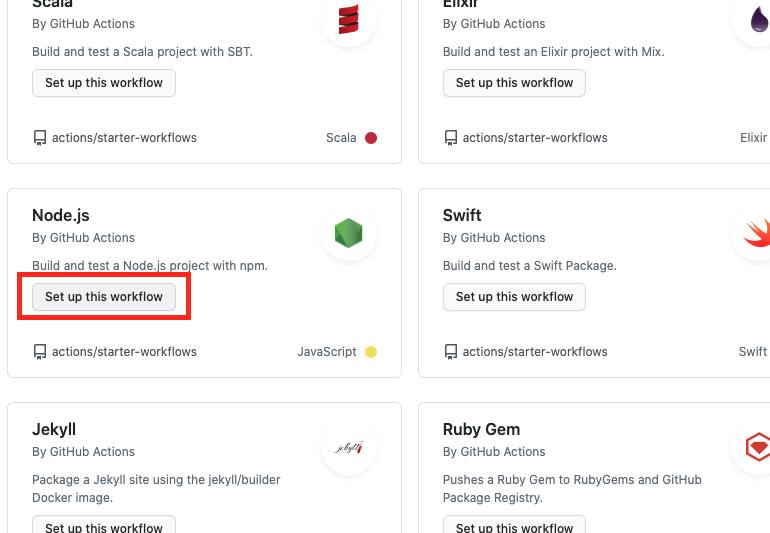はじめに
前回まででGithubActiosでBeanstalkやEC2の自動デプロイを行えるようにしてきました。
今回は、VueCLIで作ったフロントエンドアプリのデプロイをGithubActionsで自動化してみます。
具体的には
- S3にデプロイ
- CloudFrontのキャッシュクリア(invalidation)
の作業を自動化します。
CloudFrontはACMを紐付け、S3のリソースをHTTPSで外部にホストするために利用しています。
なお、VueCLIやS3の初期セットアップ方法についてはここでは触れません。
既にVueアプリをS3で運用していて、GithubActionsでデプロイを自動化したい人向けの内容になります。(Vueに限らずnpm run build でビルドできるReactなども同様です)
前提
- S3でVueアプリをホストしている
- Githubアカウントがある
開発環境
macOS Catalina
node v12.10.0
npm 6.10.3
大まかな作業の流れ
- GithubActionsのworkflowを作成する
- Secretsに必要なキー、値を登録する
- pushして自動デプロイを確認
GithubActionsのworkflowを作成する
今回作成する workflow のStepsの概要は以下の通りです。
- Vueアプリケーションをビルドする
- ビルドされたファイル群をS3にデプロイ(Sync)する
- CloudFrontのキャッシュをクリア(invalidationを作成)する
実際に作成したファイルは以下になります。
(作成手順は後に説明します)
name: deploy to S3
on:
push:
branches: [ master ]
jobs:
build:
name: build and deploy to s3
runs-on: ubuntu-latest
strategy:
matrix:
node-version: [12.x]
steps:
- uses: actions/checkout@v2
- name: Use Node.js ${{ matrix.node-version }}
uses: actions/setup-node@v1
with:
node-version: ${{ matrix.node-version }}
- run: npm ci
- run: npm run build --if-present
- run: npm test
- name: s3 sync
uses: jakejarvis/s3-sync-action@master
with:
args: --acl public-read --follow-symlinks --delete
env:
AWS_ACCESS_KEY_ID: ${{ secrets.AWS_ACCESS_KEY_ID }}
AWS_SECRET_ACCESS_KEY: ${{ secrets.AWS_SECRET_ACCESS_KEY }}
AWS_REGION: 'ap-northeast-1'
AWS_S3_BUCKET: ${{ secrets.AWS_S3_BUCKET }}
SOURCE_DIR: 'dist'
- name: invalidate cloudfront
uses: chetan/invalidate-cloudfront-action@master
env:
AWS_ACCESS_KEY_ID: ${{ secrets.AWS_ACCESS_KEY_ID }}
AWS_SECRET_ACCESS_KEY: ${{ secrets.AWS_SECRET_ACCESS_KEY }}
AWS_REGION: 'ap-northeast-1'
DISTRIBUTION: ${{ secrets.AWS_CF_DISTRIBUTION }}
PATHS: '/*'
作成手順は以下になります。
雛形を使ってworkflowファイルを作成
workflow は
- YAML形式で記述する(ファイル名は任意)
-
.github/workflowsディレクトリ内に置く(複数配置可)
ことで実行できるようになります。
手で作成してもよいですが、ブラウザ上からテンプレートを使って作ると間違いもなく簡単です。
今回は最初にVueアプリのビルドを行いたいので、 Node.js の雛形を利用してみます。
(VueプロジェクトがGithubにPushされていない場合はPushしてRepositoryに登録しておきます)
-
npm run buildを含むテンプレートが表示されるのでStart commitをクリックしてコミットコメントを記入してCommit new fileをクリックします。
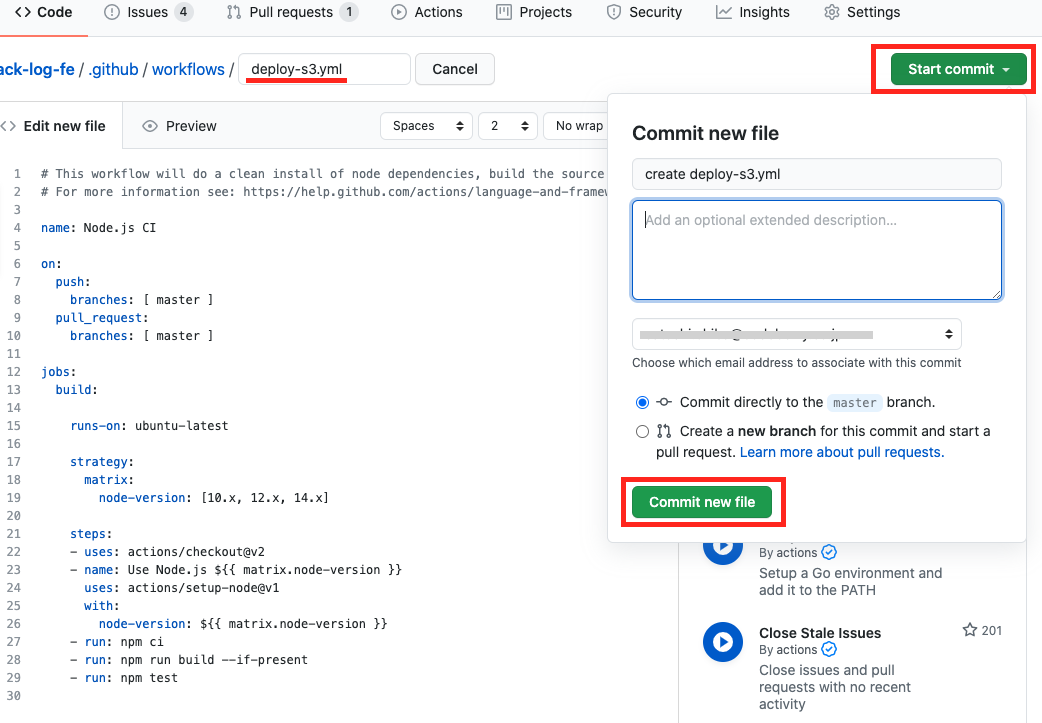
-
localの開発環境で先ほどコミットした workflow ファイルを
masterからpullして取得します。
これで雛形となる workflow ファイルを作成できました。
以降は local で workflow ファイルを修正していきます。
Node.jsの雛形をカスタマイズする
Node.js の雛形は、複数のNodeバージョンでのビルド&テストを実施する workflow のため
-
Pull requestもトリガとなっている - npmのビルドが
v12.xだけでなく、10.x14.xも実行されてしまう
という点が余計のため、これらを削除して以下のようにしました。
name: deploy to S3
on:
push:
branches: [ master ]
jobs:
build:
name: build and deploy to s3
runs-on: ubuntu-latest
strategy:
matrix:
node-version: [12.x]
steps:
- uses: actions/checkout@v2
- name: Use Node.js ${{ matrix.node-version }}
uses: actions/setup-node@v1
with:
node-version: ${{ matrix.node-version }}
- run: npm ci
- run: npm run build --if-present
- run: npm test
これで master にPushされた時に node v12.x でのクリーンインストール&ビルド&テストのみが動きます。
このビルドでプロジェクト直下の dist というディレクトリ内に、ビルドされたファイル群が出力されます。
S3にデプロイするStepを追記する
S3へのデプロイは marketplace にサードパーティ製の Action があったのでそれを利用します。
https://github.com/marketplace/actions/s3-sync
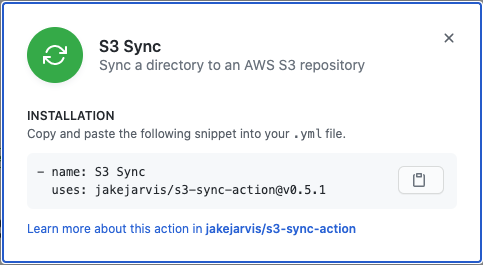
ここの例に従って引数やパラメータを指定したものが以下になります。
- name: s3 sync
uses: jakejarvis/s3-sync-action@master
with:
args: --acl public-read --follow-symlinks --delete
env:
AWS_ACCESS_KEY_ID: ${{ secrets.AWS_ACCESS_KEY_ID }}
AWS_SECRET_ACCESS_KEY: ${{ secrets.AWS_SECRET_ACCESS_KEY }}
AWS_REGION: 'ap-northeast-1'
AWS_S3_BUCKET: ${{ secrets.AWS_S3_BUCKET }}
SOURCE_DIR: 'dist'
env でよく使うものを以下に抜粋したので参考にしてください。
| キー | 設定する値 | 必須 | デフォルト値 |
|---|---|---|---|
| AWS_ACCESS_KEY_ID | IAMのアクセスキーID(取得方法は後述の補足2参照) | Y | - |
| AWS_SECRET_ACCESS_KEY | IAMのシークレットアクセスキー( 〃 ) | Y | - |
| AWS_S3_BUCKET | S3のバケット名 | Y | - |
| AWS_REGION | S3のリージョン名 | N | us-east-1 |
| SOURCE_DIR | S3にアップロードするディレクトリ | N | ./ (リポジトリのルート) |
| DEST_DIR | アップロード先のS3のディレクトリ | N | / (S3のバケットのルート) |
補足1:セキュアな情報は Secrets に登録して参照する
値の指定で ${{ secrets.〜 }} とある記述は、Repositoryの Secrets に登録した値を参照しています。IAMのアクセスキーなどのセキュアな情報は workflow ファイル内にベタ書きしないようにします。
(Secretsの登録手順は後述します)
補足2:IAMのアクセスキーIDとシークレットアクセスキーの取得方法
IAMのアクセスキーIDとシークレットアクセスキーは、AWSのコンソールにIAMでログイン後、ツールバーのアカウント名のメニューから マイセキュリティ資格情報 > アクセスキー > 新しいアクセスキーの作成 から生成することができます。
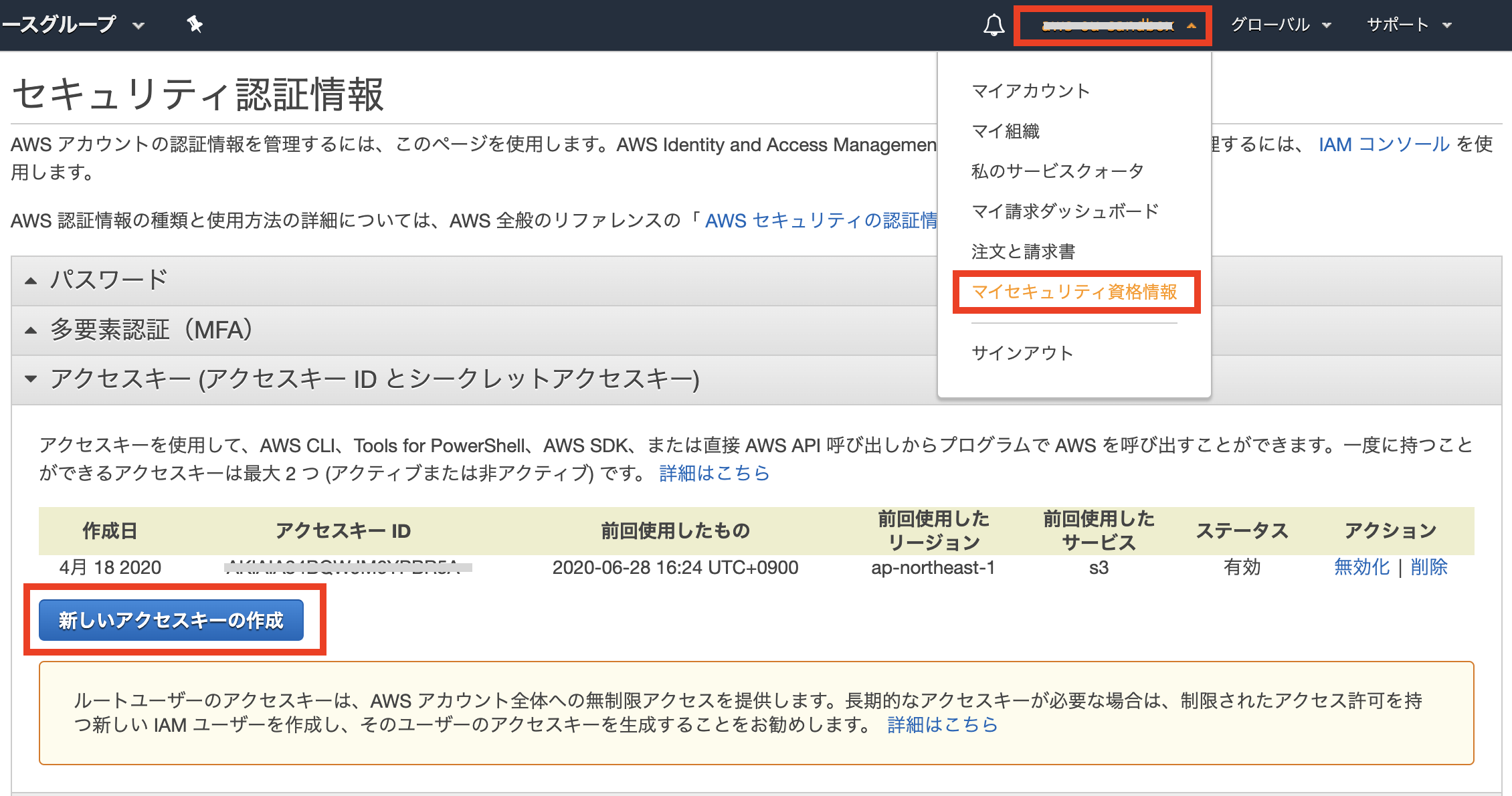
*これはAWS CLIなどを使ってAWSのリソースを操作する際に使うセキュアな情報です。
*シークレットアクセスキーは、初回に作成時しか表示されないので注意してメモります。
CloudFrontのキャッシュをクリアするStepを追記する
*CloudFrontを使ってない場合はこのStepは省略してよいです。
S3の前にEdgeサーバーとしてCloudFrontを使っている場合は、キャッシュをクリアしないと更新したS3のコンテンツがしばらく配信されません。
いつもは手動で行なっていたキャッシュクリア(invalidation)も自動化します。
例によってmarcketplaceにサードパーティ製の Action があったのでそれを利用します。
https://github.com/marketplace/actions/invalidate-cloudfront
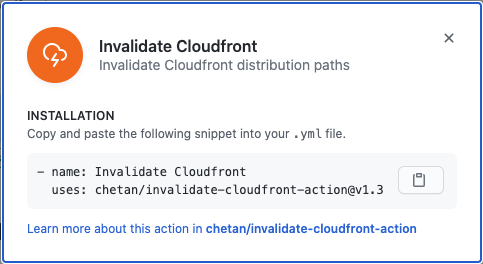
ここの例に従って引数やパラメータを指定したものが以下になります。
- name: invalidate cloudfront
uses: chetan/invalidate-cloudfront-action@master
env:
AWS_ACCESS_KEY_ID: ${{ secrets.AWS_ACCESS_KEY_ID }}
AWS_SECRET_ACCESS_KEY: ${{ secrets.AWS_SECRET_ACCESS_KEY }}
AWS_REGION: 'ap-northeast-1'
DISTRIBUTION: ${{ secrets.AWS_CF_DISTRIBUTION }}
PATHS: '/*'
env で指定しているキーは以下を参考にしてください。
| キー | 設定する値 | 必須 |
|---|---|---|---|
|AWS_ACCESS_KEY_ID|IAMのアクセスキーID(先述と同じ)|Y|
|AWS_SECRET_ACCESS_KEY|IAMのシークレットアクセスキー( 〃 )|Y|
|AWS_REGION|リージョン名|Y|
|DISTRIBUTION|対象のCloudFrontディストリビューションID|Y|
|PATHS|キャッシュクリアする1つ以上のパスのリスト(スペース区切りで複数指定可)|Y|
以上で、冒頭の workflow ファイルの作成が完了しました。
Secretsに必要なキー、値を登録する
workflow 内のパラメータの指定で ${{ secrets.〜 }} とある記述は、Repositoryの Settings > Secrets に登録した値を参照しています。
IAMのアクセスキーなどのセキュアな情報は workflow ファイル内にベタ書きせず、ここに登録して参照するようにします。
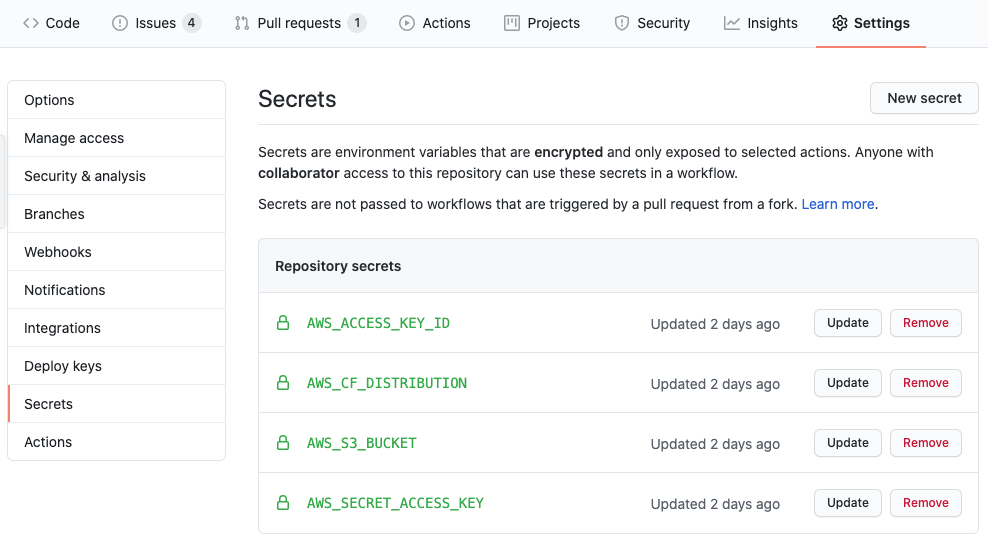
Secrets の値は、仮に echo などで出力してもマスキングされるので安全です。
pushして自動デプロイを確認
Vueアプリのリソースの一部に変更を加えて master にCommit&Pushします。
その後、Githubの Actions タブで自動デプロイの状況を確認してみます。
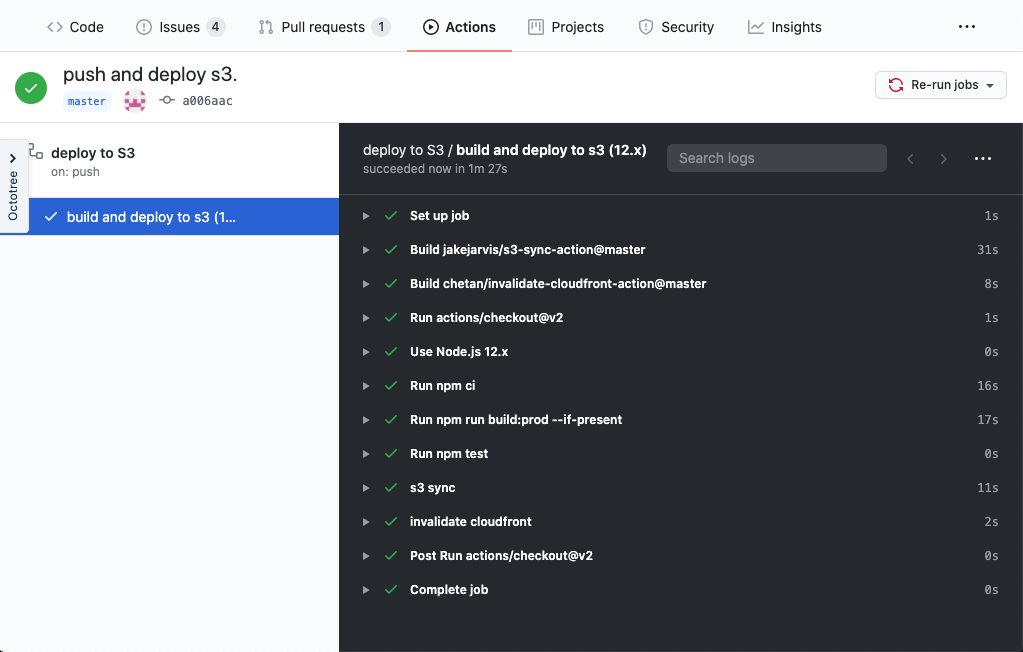
このように、オールグリーンなら workflow は成功です!
実際にブラウザからも正常に変更が反映されていることが確認できるはずです。
あとがき
S3へのリソースのアップロード(Sync)、その後のCloudFrontのキャッシュクリアという地味に面倒な作業から開放されました!!
AWSを対象としたCI/CDの工程で必要なStepは、大抵公式かmarketplaceでActionが公開されているので、簡単に workflow が作れるのも手軽でよいですね。